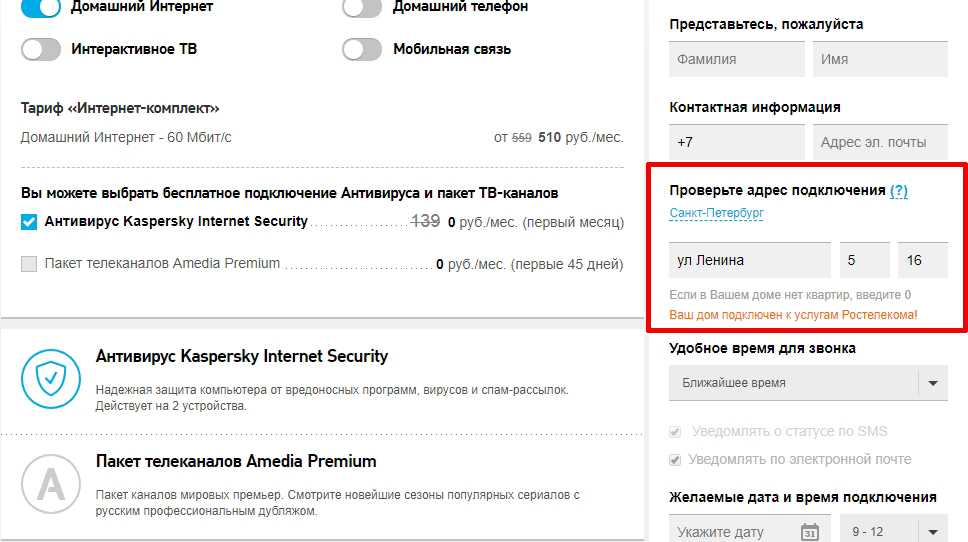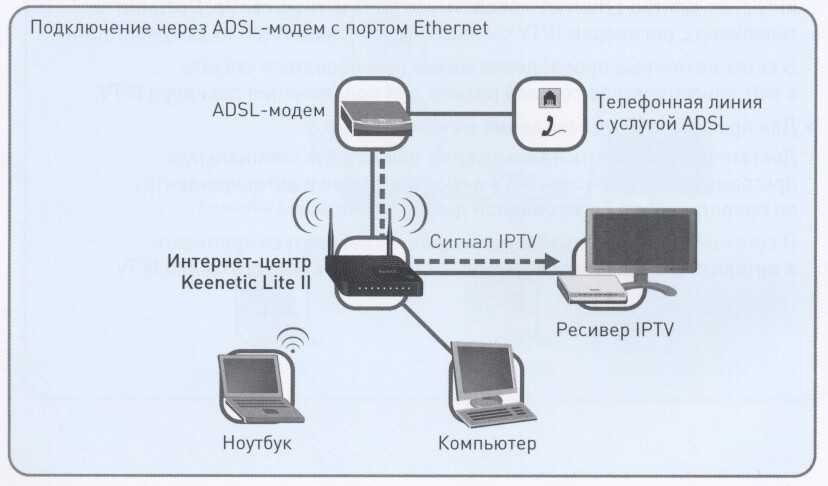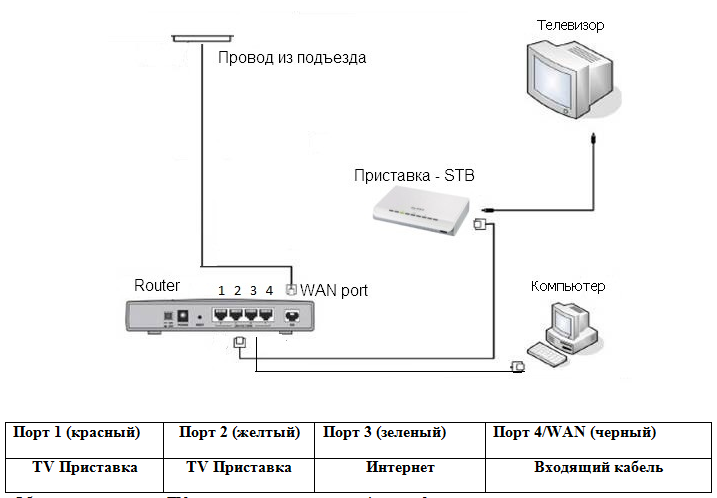Как подключить интернет через домашний телефон от «Ростелекома»
В первую очередь вставить в сплиттер разъем витой пары, подключенной к линии ADSL. Разъем с другой стороны кабеля воткнуть в гнездо ADSL на модеме. Затем в розетку Ethernet на устройстве вставить одну сторону пачкорда, а в компьютер – другую.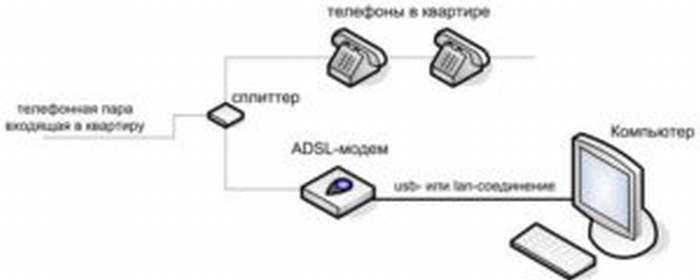
Для того чтобы реальная скорость приема данных, отображаемая в настройках модема, совпадала с заявленной в тарифном плане при подключении телекоммуникационной сети «Ростелеком», необходимо правильно настроить скорость связывания с портом. В случае если с интернетом случаются проблемы, часто бывают обрывы, звонки с телефона становятся помехой, тогда не стоит его «разгонять» и менять настройки.
Пошаговый алгоритм для подключения интернета через домашний телефон от «Ростелекома»:
- Войти в «Панель управления» ОС, выбрать «Компоненты Windows». Включить галочку «Клиент Telnet», подтвердить кнопкой ОК.
- Нажать сочетание клавиш на клавиатуре компьютера Win (кнопка вызова главного меню Windows) и R. Откроется маленькое диалоговое окно «Выполнить».
- В поле ввода открывшегося окна напечатать с клавиатуры: telnet 192.168.1.1, то есть, указать фактический IP-адрес модема, прописанный на его обратной стороне. Подтвердить, нажав кнопку ОК.
- В открывшемся черном окне эмуляции DOS ввести из регистрационной карты провайдера «Ростелеком» логин и пароль, предварительно переключив раскладку клавиатуры с русского на английский язык.
- Далее в строке приглашения ввести с клавиатуры: adsl start —snr 1, нажать Enter. Эта введенная команда перезагрузит модем.
Такие действия увеличат скорость модема от 2 до 5 Мбит в секунду. При этом понижается показатель SNR Margin к 4.3, снижающий уровень шума при передаче.
Какое необходимо оборудование
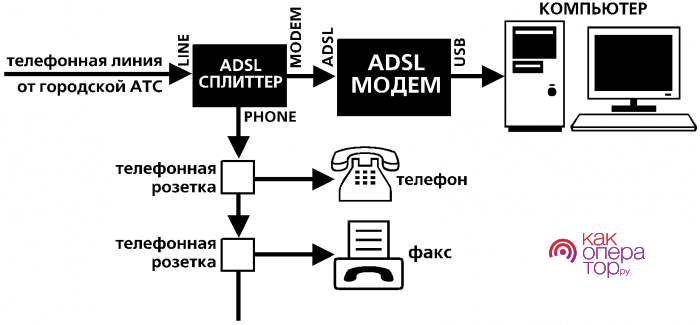
Интернет – сложная технология. Тем более когда речь идет о подключении к сети через ADSL. Задействованными оказываются следующие элементы:
- Стационарный телефон.
- Сплиттер.
- Модем.
- Соединительные кабели.
Все, кроме телефона, компания Ростелеком сможет предоставить в аренду. Причем оплачивать нужно будет только модем. При желании оборудование можно выкупить. А если модем дома уже имеется, ничего докупать или брать в аренду не придется.
Сама компания предлагает следующие модемы:
- Ротек F@st 1704 RT.
- D-Link DSL-2640U_AnnexB.
- TP-LINK TD854W.
- Upvel UR-344.
- ZTE H108N.
Стоимость каждого модема составляет 1890 рублей. Это весьма доступная цена, которая значительно ниже в сравнении с оптоволоконными приборами.
Что такое АДСЛ технология
Многие пользователи Всемирной паутины помнят ADSL, как модемное подключение через телефон. Однако с того времени технология значительно изменилась.
Рассмотрим основные преимущества и недостатки ADSL:
Плюсы и минусы
Дешёвое подключение абонента
Экономия пространства пользователя
Практически отсутствуют обрывы связи, в отличие от других видов соединений
Ограничение скорости интернет-соединения до 24 Мбит
Сильная зависимость качества соединения от используемого абонентом кабеля
Модем может быть использован только определённым провайдером
Несмотря на то, что с технической точки зрения, технологию подобного рода можно считать устаревшей, на территории России находятся такие места, где невозможны другие подключения кроме ADSL-формата. Тем более что в отличие от аналогичных форм соединения, асимметричная цифровая линия обойдётся владельцу гораздо дешевле, как в подключении, так и в обслуживании.
Создание собственной точки доступа в интернет
Если в вашем населенном пункте присутствует мобильная связь от Ростелеком, то вы запросто можете превратить свой смартфон в модем, который будет раздавать интернет для других ваших устройств.
Именно для этого Ростелеком создал специальный тариф “Для интернета”, который акцентирован на использование сети, но не лишает вас возможности позвонить или отправить смс, просто именно услуга доступа в интернет здесь выделена более ярко.
Всего за 300 рублей в месяц вы получаете 12 гигабайт, которые можете тратить по своему желанию в интернете.
Ниже будет описана инструкция как подключить интернет в деревне от Ростелеком, если у вас установлен подобный тариф. Для этого нужно настроить телефон на раздачу интернета:
- Нужно зайти в общие настройки телефона.
- Найти раздел “сеть”, затем “точка доступа” и “модем”.
- Выберите пункт “Точка доступа Wi-Fi”.
Включите этот пункт. - Нажмите на появившуюся точку доступа и в настройках придумайте для нее название и, по желанию, установите пароль.
Теперь вы можете в своем ноутбуке включить поиск доступных сетей Wi-Fi и найдете сеть, которая раздается с вашего смартфона, подключайтесь к ней и пользуйтесь интернетом, как будто он передается через кабель или Wi-Fi-роутер.
Лучше телефон расположить ближе к принимающему устройству, так как область покрытия смартфона меньше, чем у полноценного роутера.
Также на качество приема могут влиять:
- Погодные условия.
- Уровень приема сигнала.
- Качество работы принимающего устройства и т.д.
Если у вас возникают какие-либо вопросы по настройке устройства или вы хотите проконсультироваться по поводу тарифов от Ростелеком — обращайтесь по телефону, указанному ниже. Наши консультанты помогут вам решить проблему в кратчайший срок.
Если у вас в деревне, селе или на даче стоит стационарный компьютер, то вполне вероятно, что у него отсутствует приемник сигнала Wi-Fi. Чтобы это исправить — купите этот приемник в любом компьютерном магазине и вы сможете полноценно пользоваться интернетом даже на стационарном компьютере.
Если вы поклонник социальных сетей, то данный способ организации сети будет для вас крайне удобен тем, что в тарифном плане “Для интернета” доступ к социальным сетям и навигации не тарифицируется, это позволит сэкономить несколько гигабайт информации. Также вы можете докупать пакеты с дополнительным количеством гигабайт, если основные подошли к концу.
Как подключить домашний телефон Ростелеком: способы
Чтобы подключить домашний телефон от Ростелеком, клиенты компании могут воспользоваться одним из нижеприведённых способов:
По телефону
Наиболее простой способ оформить заявку на подключение – позвонить по номеру 8-80010-00800 (горячая линия, бесплатна для всех мобильных и стационарных устройств). Ответившему сотруднику Ростелеком нужно будет изложить своё желание установить домашний телефон, а также уточнить город, в котором это потребуется сделать.
Другой вариант: воспользоваться возможностями автоинформатора (8-80010-02525). Человеку, совершившему звонок, нужно будет только прослушать все инструкции, а после дать согласие на автоматическое заключение договора.
Последний способ, подразумевающий использование телефона: заполнение в онлайн-режиме (www.rt.ru/fastorder) заявки на обратный звонок. Из информации пользователю потребуется указать: своё имя, контактный номер телефона и адрес установки. Спустя некоторое время специалисты из центра поддержки сами свяжутся с абонентом для подтверждения заказа и уточнения некоторых значимых моментов.
Через сайт
Для подачи заявки на подключение городского телефона от Ростелекома можно воспользоваться официальным порталом компании. Для этого достаточно открыть отдел, в котором освещены темы, касающиеся стационарного подключения телефона (в том числе все доступные на данный момент тарифы для этого вида связи), и указать свой город проживания, а после – оформить заявку. После рассмотрения заявки сотрудники Ростелеком обязательно перезвонят, чтобы уточнить, когда и в какое время будет удобно произвести установку оборудования.
Также договор о подключении можно заключить через личный кабинет, но для этого потребуется зарегистрироваться на сайте. Дальнейшая схема, как и в предшествующих вариантах, предполагает, что позднее специалисты сами созвонятся с пользователем.
Личное посещение офиса
Домашний телефон можно подключить, обратившись к сотрудникам ближайшего офиса компании. Центр продаж удобен тем, что там можно сразу подробно обсудить с сотрудниками Ростелеком, как подключить телефон, сколько он стоит и получить ответы на другие значимые вопросы, а также сразу определиться с самым подходящим тарифным планом.
Любой из вариантов имеет свои плюсы и минусы, поэтому каждый сам решает, каким именно способом он воспользуется.
https://youtube.com/watch?v=aL0Vzd9tRMM
Как подключить кабельное телевидение Ростелеком к телевизору
Интерактивное ТВ с одной стороны можно назвать кабельным, так как сигнал идет по кабелю широкополосного интернета. Но подключить приставку к интернету можно разными способами.
Через Ethernet-кабель. Этот вариант является самым надежным. Высокая пропускная способность канала и проводная передача сигнала гарантируют наиболее качественное соединение из всех возможных подключений тюнера к сети.
По Wi-Fi. Чтобы выполнить такое подключение, абоненту потребуется дополнительно приобрести Wi-Fi-адаптер или медиа-мост. Второй прибор позволяет отстроить приставку от влияния сторонней техники
При выборе Wi-Fi-адаптера, важно подобрать модель, подходящую к тюнеру.
При помощи PLC-адаптера. Он необходим для осуществления подключения по электросети
Данный прибор нужно приобретать отдельно, обычно его стоимость выше средней.

Абоненту необходимо присоединить к тюнеру блок питания, но не включать его в розетку. Затем перейти в настройки модема, найти раздел, отвечающий за IPTV, запустить IGMP Proxy и определить LAN-порт. А затем сохранить настройки и перезагрузить роутер. Необходимо соединить модем и тюнер при помощи подходящего кабеля
Важно установить провод в тот LAN-порт, который вы определили. А потом подключить IPTV-тюнер к телевизору по кабелю с разъемом HDMI
Далее выполняйте следующие шаги:
- Включите телевизионное оборудование.
- Выберите на пульте источник сигнала HDMI.
- Введите логин и пароль от Интерактивного ТВ.
Для удобства пользования, вы можете объединить функции пульта от телевизора и приставки, выполнив настройку второго.
Для автоматической настройки пульта ДУ:
- зажмите кнопки OK и TV до моргания последней;
- введите на пульте 991;
- начинайте переключение каналов вперед пока ТВ не отключится;
- для сохранения результата нажмите OK.
После сохранения световой сигнал на кнопке TV два раза мигнет.
Что такое ADSL и как работает технология
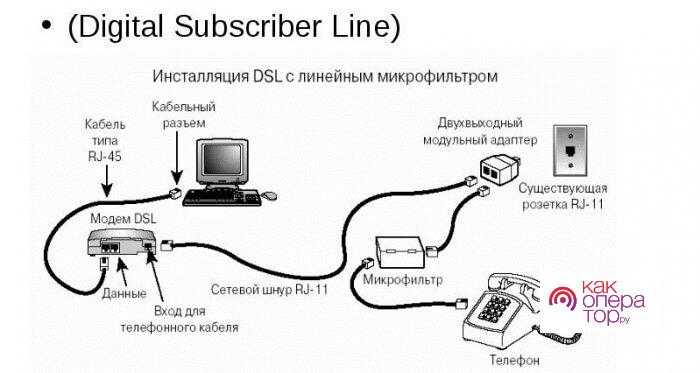
Компанией Ростелеком домашний интернет предоставляется в следующих вариациях:
- По оптоволоконной линии.
- Через линию ADSL.
Обе технологии используются по сей день, но наиболее распространенной является первая. Подключение по оптоволоконной линии требует использования дорогостоящего оборудования. Порой не в каждый дом удается провести оптоволокно. Именно поэтому в данной ситуации на помощь может прийти интернет, по выделенной ADSL-линии.
Принцип работы технологии заключается в том, что интернет подключается через телефон. Таким образом, в доме у абонента должно быть стационарное устройство. В дом или квартиру заводится кабель, одна часть которого через сплиттер идет к телефону, а другая – к модему. Модем нужно соединять с компьютером при помощи патч-корда. В некоторых случаях доступна раздача интернета по воздуху, когда модем обладает поддержкой Wi-Fi.
Выбор тарифного плана
Стоимость подключения домашнего телефона от Ростелеком будет зависеть о того, какой именно тариф выбрал абонент:
Абонентский
Тариф предусмотрен только для тех пользователей, у которых не осуществляется поминутное определение длительности разговора (из-за отсутствия соответствующих технических возможностей). Эти абоненты за 344 рубля в месяц получают возможность разговаривать неограниченное время (при условии совершения звонков на местные номера). В эту сравнительно небольшую сумму включена даже плата за обслуживание телефонной линии.
Безлимитный
Этот вариант рассчитан на любителей долгих бесед, поэтому продолжительность разговоров на «Безлимитном» не ограничена. Стоимость подключения тарифа на городской телефон Ростелеком равняется – 512 рублей ежемесячно. Услуга действует только в отношении вызовов на местные номера. Связь с другими регионами будет тарифицироваться отдельно.
Комбинированный
За 320 рублей пользователи тарифа «Комбинированный» ежемесячно получают 350 минут бесплатных разговоров с местными номерами. Оплата линии также сразу включена в эту сумму. Разговоры сверх установленного лимита будут стоить по 44 копейки за минуту.
Социальный
Тариф Ростелекома с наименьшим ежемесячным взносом (236 рублей) позволяет компенсировать стоимость предоставления линии и получить право на осуществление бесплатных разговоров на протяжении 100 минут ежемесячно. По исчерпании лимита абоненту придётся платить за каждую минуту по 60 копеек.
Выходной
Стоимость подключения тарифа «Выходной» на домашний телефон Ростелеком – 338 руб./месяц. Его особенностью является возможность ведения неограниченно длинных разговоров во время праздников и выходных. В остальное время за звонки нужно оплачивать по ставке 50 к/мин.
Повременный
Последний тариф предназначен для тех, кто использует домашний телефон только в самых редких случаях. Для его оплаты нужно каждый месяц вносить по 204 рубля (это компенсация за поддержку активности линии). Каждая минута разговора на «Повременном» тарифе – 54 копейки.
Необходимо учитывать, что у тарифов, в зависимости от региона проживания абонента, будут наблюдаться некоторые различия, поэтому заранее невозможно точно сказать, сколько стоит подключение услуги в каждом отдельном случае.
Можно ли подключить только телевидение от Ростелеком
Такая опция была недоступна, пока российская телекоммуникационная компания не запустила Интерактивное телевидение 2.0. Эта версия обладает широким перечнем преимуществ, включая возможность работы от другого провайдера интернета. ТВ-тюнер разработан специальным образом, который поддерживает взаимодействие с другими операторами телекоммуникационных услуг.
Также к преимуществам Интерактивного ТВ 2.0 можно отнести следующие функции.
Подключение через Ethernet-кабель или Wi-Fi. Даже при выборе беспроводного подключения, качество изображения и звука не испортится. Для трансляции изображения в стандартном SD качестве достаточно скорости соединения 3 Мбит/с, для картинки в высоком качестве HD – от 6 Мбит/с.
Возможность подключения через мобильный интернет. Чтобы активировать ТВ таким способом, необходимо создать точку Wi-Fi на мобильном устройстве и подключить абонентское телевизионное оборудование через нее. Но стоит учитывать, что за один час просмотра ТВ в таком режиме уйдет около 1 Гб трафика.
Подключение через беспроводной модуль Wi-Fi. Тюнер можно подключить к электросети, настроить и сразу начать пользоваться. Оплачивать услугу можно с экрана ТВ через банковскую карту или через лицевой счет.
Как подключить оборудование
Чтобы подключить интернет-соединение посредством ADSL формата от компании Ростелеком, необходимо обратиться в офис продаж. Сделать это можно следующими путями:
- Оставить заявку на официальном сайте провайдера.
- Позвонить по телефону службы технической поддержки и продаж: 8-800-100-0-800.
- Лично прийти в один из офисов компании, которые находятся в Москве. Полный список можно посмотреть на сайте.
Также необходимо учесть, что ADSL-подключение происходит посредством телефонной линии. И если на территории, где проживает будущий абонент, отсутствует необходимый кабель, то и подключить интернет через асимметричную цифровую линию не получится.
Комплект поставки
После оставления заявки одним из удобных для будущего пользователя способом необходимо дождаться её рассмотрения. Обычно это занимает несколько часов, однако если заявление о подключении было оставлено в выходной день, то свяжутся с клиентом только в следующие будни.
Затем с пользователем свяжется представитель компании Ростелеком для уточнения деталей заявки. Сотрудник выяснит у абонента техническое состояния места подключения, от чего будет зависеть комплектация поставки при соединении.
В стандартный комплект ADSL-подключения входит:
- модем для асимметричной цифровой линии соединения;
- личный кабель пользователя, который будет проходить в его помещение.
После уточнения всех деталей, представитель компании подберёт удобное для пользователя время подключения интернет-соединения. Клиенту же остаётся только ждать оказания услуг.
Внешний вид ADSL модема
Внешний вид ADSL-модема не слишком отличается от обычного роутера. Однако это устройство обладает совершенно иным функционалом, поэтому лучше всего разобрать данное оборудование отдельно.
Компанией Ростелеком предоставляются три основных модели ADSL-модемов:
- ZTE ZXHN H108N;
- TP-LINK TD854W;
- Sagem F@st 2804;
- D-Link DSL-2640U_AnnexB;
- Ротек F@st 1704 RT;
- QTECH RT-A1W4L1USBN.
Стоимость всех моделей одинакова, и варьируется в пределах 2000 тысячах рублей, однако внешние и внутренние признаки оборудования индивидуальны. В качестве примера рассмотрим стандартного представителя ADSL-модемов — Ротек F@st 1704 RT.
Данная модель, в отличие от привычных пользователя роутеров, имеет вертикальное положение. Антенны скрыты в корпусе устройства. Модем работает на два вида связи:
- Wi-Fi-сигнал через LAN-порт;
- домашняя телефония.
Также в комплекте с модемом идёт установочный диск, который в разы облегчит установку и настройку нового оборудования.
Установка и настройка оборудования
Сложность настройки ADSL-модема состоит в том, что пользователь должен подстраивать настройки оборудования под конкретного провайдера, в данном случае это будет Ростелеком.
Итак, существует два метода установки ADSL-роутера:
- Автоматический способ, в котором необходимо использовать установочный диск.
- Ручная настройка модема.
Первый вариант установки — наиболее лёгкий. Для это пользователю необходимо выполнить следующую пошаговую инструкцию:
- Подключить компьютер к модему посредством LAN-кабеля.
- Вставить в дисковод установочный диск.
- Запустить «Мастер настройки оборудования».
- Выбрать вкладку «Полная настройка Универсального роутера».
- Выбрать актуальное местоположение.
- Нажать на вкладку «ADSL», в разделе «Тип подключения».
- Присоединить оборудование согласно инструкции.
- Заполнить личные данные для входа в систему (логин и пароль).
- Перезагрузить модем.
Ручная настройка гораздо тяжелее и зависит от модели используемого роутера. Например, чтобы настроить D-LINK DSL-2640U самостоятельно, необходимо:
Не стоит забывать про перезагрузку роутера. Только после этого настройку можно считать завершённой.
Видео-инструкция по настройки ADSL-модема
Установка оборудования
Заявка на установку телефона Ростелеком рассматривается не дольше трёх суток, а на установку всего необходимого оборудования требуется не больше 40 минут. За это время мастер успевает вмонтировать розетку (для максимального уменьшения стоимости обслуживания она представлена в единственном экземпляре) и наладить соединение стационарного телефона Ростелеком с сетью.
Основное устройство и элементы, которые нужны для его закрепления, клиент приобретает сам (это входит в стоимость подключения). А розетку, кабель и прочие нужные для установки телефона Ростелеком элементы специалист доставляет сам и никакой дополнительной платы за это он не потребует.
Очевидно, что сложностей с подачей заявки, заключением договора и последующей установкой устройства возникнуть не должно. Поэтому подключайте городской телефон, самостоятельно испытывайте возможности стационарной связи Ростелеком и получайте удовольствие от общения.
Подключение через дополнительное оборудование
Сейчас чаще всего люди используют не прямое подключение к компьютеру, а роутер или модем — в этом случае настройка будет несколько отличаться.
Мастер настройки оборудования «Ростелеком»
Если вы не только оформили подключение к интернету, но и арендовали у «Ростелеком» оборудование, то вместе с ним вам также выдали диск с мастером настройки оборудования. Эта утилита позволяет быстро и просто обновить прошивку роутера, настроить его под текущее соединение. Конечно, тонко подстроить конфигурацию под свои нужды не получится, но для новичков и неспециалистов такая программа может оказаться незаменимой.
Вставьте диск с программой в дисковод и выполните файл autorun.exe. Программа установится на ваш компьютер. Теперь вы можете запустить её.
Мастер настройки от «Ростелекома» обладает ограниченным функционалом, но вполне способен справиться с базовыми задачами
Выберите пункт «Полная настройка Универсального роутера» и нажмите «Далее». В течение настройки мастер может подвисать или просить подождать определённое время, пока он собирает нужные данные об оборудовании. Когда он спросит тип организации домашней сети, выберите «Роутер». Во время настройки мастер установит самую последнюю версию прошивки роутера и определит оптимальную конфигурацию для вашего интернет-соединения.
С помощью утилиты можно также настроить Wi-Fi подключение. Хотя «настроить» громко сказано — мастер просто выдаст вам название сети и ключ для доступа к ней. Изменить эти данные в утилите сейчас нельзя.
По окончании настройки мастер просто выдаст вам ключ для подключения к Wi-Fi
Если вы потеряли диск с установщиком, не отчаивайтесь — нужный файл можно скачать на сторонних ресурсах. На сайте sagemcom выложены установщики для всех роутеров, которые использует «Ростелеком». Вам нужно найти в списке свою модель и версию роутера, а затем скачать и запустить файл «Программа автоматической конфигурации».
На сайте вы найдёте также инструкции по эксплуатации для всех этих моделей
Мы настоятельно рекомендуем проверять файлы, скачанные со сторонних ресурсов, антивирусом. Не единичны случаи, когда злоумышленники под видом мастера настройки «Ростелеком» выкладывали вирусы.
Ручная настройка
Вы можете отказаться от использования мастера настройки оборудования. В этом случае все его действия вам предстоит выполнить вручную.
Настройка ADSL-модема
Если вы арендуете у «Ростелеком» модем, то для начала подготовим сетевую карту компьютера к использованию:
- Подключите компьютер к модему с помощью Ethernet-кабеля.
- На компьютере откройте «Центр управления сетями».
- Найдите ярлык «Подключение по локальной сети» и нажмите правой кнопкой мыши. Выберите из выпадающего меню «Свойства».
- Кликните по строчке IPv4 так, чтобы она выделилась (галочка должна остаться на месте). Нажмите «Свойства».
- Выберите «Использовать следующий IP» и введите в поле IP-адреса значение 192.168.1.2.
- Заполните поле «Маска подсети» значением 255.255.255.0.
- Остальные поля оставьте пустыми и нажмите «ОК».
Теперь настроим сам модем. Для этого нужно зайти в веб-интерфейс.
Веб-интерфейс позволяет более тонко настроить интернет-соединение. Чтобы попасть в него, откройте браузер и введите в адресной строке 192.168.0.1. Страница запросит у вас логин и пароль — введите в обоих полях admin (обязательно с маленькой буквы). После этого вы попадёте в веб-конфигуратор «Ростелекома».
При первом открытии этой страницы вас сразу встретит мастер быстрой установки. Он-то нам и нужен — введите все данные, которые запросит у вас эта программа (а именно логин и пароль, выданные провайдером). В качестве режима работы нужно выбрать «Мост» (Bridge), параметр VPI выставить равным 0, а VCI — 35.
Настройка FTTB (ETTH)
FTTB расшифровывается как Fiber to the Building, что в переводе значит «оптоволокно до здания». Если у вас договор именно на такое подключение, то дополнительная настройка оборудования не нужна. Достаточно настроить PPPoE-соединение на компьютере по алгоритму, описанному в начале статьи.
Прибегаем к помощи оператора
Если вы столкнулись с какими-то затруднениями, то вы всегда можете обратиться за помощью к оператору провайдера. Для этого позвоните по бесплатной горячей линии 8 800 100 0 800. Следуйте инструкциям автоответчика, который направит вас к нужному оператору. Сотрудник «Ростелеком» запросит у вас данные из договора (логин и пароль), а затем проинструктирует по настройке оборудования.
Заявкой на сайте
Если нет желания никуда идти, но есть возможность выхода в интернет с компьютера, планшета или ноутбука, необходимая для вас информация по всем услугам, предоставляемым компанией «Ростелеком», находится на сайте rt.ru.
Вверху слева можно изменить город, затем нажмите на значок с изображением телефонной трубки, выбирайте в меню «домашний телефон» и можете самостоятельно познакомиться со всеми подробностями, относительно тарифов, стоимости услуг и оплаты за подключение и ещё много полезного и интересного.
На сайте легко самостоятельно заполнить и отправить заявку. После поверки технической возможности вам позвонит оператор, чтобы уточнить день и время подключения, а также другие нюансы.
Подключение домашнего телефона Ростелеком и интернета
Для того чтобы подключить телефон ростелеком, а также интернет, можно воспользоваться одним из следующих способов:

Независимо от того каким способом вы осуществляете подключение к ростелеком, по истечение нескольких дней после оставления заявки, специалисты компании посетят вас в назначенное время для заключения договора и произведения настроек интернета и домашнего телефона. Бесплатное подключение от ростелекома гарантировано на всей территории России. Настройки подключения сети ростелекома независимо от выбранного вами оборудования специалисты компании также осуществляют бесплатно, потому как не всем под силу самостоятельно ввести настройки подключения ростелекома. Так, например, настройка подключения ростелеком windows 7 имеет свои особенности в интерфейсе, которые не совпадают с предыдущими версиями ОС.

В компании ростелеком настройки подключения можно уточнить по телефону у оператора, который в состоянии проконсультировать во всех вопросах и подсказать что именно вам следует делать. Также можно прийти со своим модемом в офис компании, для того, чтобы консультанты совершенно бесплатно произвели на устройстве настройки подключения ростелеком.
Настройка мобильного интернета Ростелеком самостоятельно
Для настройки мобильного интернета самостоятельно следует зайти в меню управления точками доступа. Обычно оно находится в опциях «Интернет», «Настройки интернета», «Настройки соединения» или в похожих по смыслу опциях. Если вы не нашли в телефоне такие настройки – найдите и почитайте инструкцию к вашему телефону или можете обратиться за помощью в техническую поддержку по всероссийскому номеру 8 800 1000 800
.
Итак, если управление точками доступа найдено, вводим следующие параметры для настройки услуги GPRS:
| Канал данных: | GPRS |
| GPRS-соединение: | непрерывно |
| APN (Точка доступа): | internet.rt.ru |
| Тип опознавания: | обычное |
| Тип регистрации: | автоматический |
| Имя пользователя: | оставляем поле пустым |
| Пароль: | оставляем поле пустым |
| Пакетные данные: | ставим галочку |
| Прокси: | оставляем поле пустым |
| Порт: | оставляем поле пустым |
| Сервер: | оставляем поле пустым |
| MMSC: | оставляем поле пустым |
| Прокси MMS: | оставляем поле пустым |
| Порт MMS: | оставляем поле пустым |
| Мобильный код страны: | 250 |
| Код мобильной сети: | 39 |
| Тип проверки подлинности: | оставляем поле пустым |
| Тип точки доступа: | default |
| Тип сеанса: | временный |
| Защита связи: | отключить |
После введения необходимых параметров, сохраняем их и пробуем включить мобильный интернет. Если телефон сразу не входит в сеть – перезагружаем его (включаем/выключаем). Заходим в интернет.